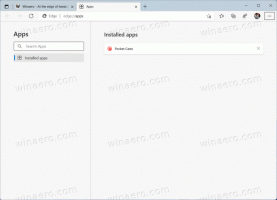विंडोज 10 में स्लीप स्टडी रिपोर्ट बनाएं
विंडोज 10 'स्लीप स्टडी रिपोर्ट' नामक एक अच्छी सुविधा के साथ आता है। यह उन उपकरणों पर उपलब्ध है जो आधुनिक स्टैंडबाय/इंस्टेंट गो (एस0 राज्य) का समर्थन करते हैं। आइए देखें कि इस रिपोर्ट में क्या शामिल है और इसे कैसे बनाया जाता है।

स्लीप स्टडी आपको बताती है कि सिस्टम कितनी अच्छी तरह सोया और उस दौरान कितनी गतिविधि का अनुभव किया। स्लीप अवस्था में रहते हुए, सिस्टम अभी भी कुछ काम कर रहा है, हालांकि कम आवृत्ति पर। क्योंकि परिणामी बैटरी ड्रेन आसानी से बोधगम्य नहीं है (आप इसे ड्रेनिंग नहीं देख सकते हैं), Microsoft उपयोगकर्ता को ट्रैक करने की अनुमति देने के लिए विंडोज 8.1 में स्लीप स्टडी टूल को शामिल किया गया है हो रहा है। स्लीप स्टडी टूल का बैटरी जीवन पर बहुत कम प्रभाव पड़ता है, जबकि बैटरी ड्रेनिंग गतिविधियों पर नज़र रखता है।
विज्ञापन
इंस्टेंटगो मोड, जिसे कनेक्टेड स्टैंडबाय के रूप में भी जाना जाता है, एक आधुनिक पावर मॉडल है जो सॉफ्टवेयर के कड़े एकीकरण में काम करता है (फर्मवेयर, ड्राइवर, ओएस) सिस्टम ऑन चिप ("एसओसी") हार्डवेयर के साथ लंबी बैटरी लाइफ और एक कनेक्टेड, इंस्टेंट-ऑन उपयोगकर्ता के साथ स्लीप मोड प्रदान करने के लिए अनुभव। विंडोज 10 मॉडर्न स्टैंडबाय (एमएस) विंडोज 8.1 कनेक्टेड स्टैंडबाय पावर मॉडल को अधिक समावेशी बनाने के लिए विस्तारित करता है और रोटेशनल मीडिया और हाइब्रिड मीडिया पर आधारित सिस्टम की अनुमति देता है। (उदाहरण के लिए, एसएसडी + एचडीडी या एसएसएचडी), और/या एक एनआईसी जो कनेक्टेड स्टैंडबाय के लिए कम बिजली निष्क्रियता का लाभ उठाने के लिए सभी पूर्व आवश्यकताओं का समर्थन नहीं करता है आदर्श। आधुनिक स्टैंडबाय में, पीसी S0 लो पावर आइडल मॉडल का उपयोग करता है। आधुनिक स्टैंडबाय में कम पावर की स्थिति में नेटवर्क गतिविधि को सीमित करने के लिए डिफ़ॉल्ट व्यवहार को कॉन्फ़िगर करने का लचीलापन है।
यह पता लगाने के लिए कि क्या आपका पीसी आधुनिक स्टैंडबाय का समर्थन करता है, लेख देखें
विंडोज 10 में उपलब्ध स्लीप स्टेट्स कैसे खोजें
एक नई स्लीप स्टडी रिपोर्ट तैयार करने के लिए, आपको इसके साथ साइन इन करना होगा एक प्रशासनिक खाता.
विंडोज 10 में स्लीप स्टडी रिपोर्ट तैयार करने के लिए, निम्न कार्य करें.
- एक खोलें उन्नत कमांड प्रॉम्प्ट.
- निम्न कमांड टाइप या कॉपी-पेस्ट करें:
powercfg /SleepStudy /output %USERPROFILE%\Desktop\sleepstudy.html
. यह टूल द्वारा विश्लेषण किए गए पिछले 3 दिनों के लिए एक नई रिपोर्ट तैयार करेगा।
- अगला आदेश DAYS की निर्दिष्ट संख्या के लिए रिपोर्ट बनाता है।
powercfg /SleepStudy /output %USERPROFILE%\Desktop\sleepstudy.html /Duration DAYS
- साथ ही, रिपोर्ट को XML फ़ाइल में सहेजना संभव है। निम्न आदेश डिफ़ॉल्ट 3 दिनों के लिए ऐसा करता है:
powercfg /SleepStudy /output %USERPROFILE%\Desktop\sleepstudy.xml /XML
- अंत में, आप निम्नानुसार एक्सएमएल प्रारूप के लिए दिनों की संख्या निर्दिष्ट कर सकते हैं।
powercfg /SleepStudy /output %USERPROFILE%\Desktop\sleepstudy.xml /XML /Duration DAYS
स्लीप स्टडी एचटीएमएल आउटपुट को डिज़ाइन किया गया है ताकि आप इसे आसानी से पढ़ और व्याख्या कर सकें। खंड हैं:
मशीन की जानकारी
बैटरी ड्रेन चार्ट
चार्ट लीजेंड
कनेक्टेड स्टैंडबाय सत्र सारांश तालिका
कनेक्टेड स्टैंडबाय सत्र 1
सत्र #1 सारांश
शीर्ष 5 अवधि की गतिविधियाँ
उप घटकों का विस्तृत विश्लेषण
कनेक्टेड स्टैंडबाय सत्र 2
(प्रत्येक बाद के सत्र के लिए दोहराएं)।
बैटरी की जानकारी
युक्ति: आप "पॉवरसीएफजी / स्लीपस्टडी /?" निष्पादित कर सकते हैं अतिरिक्त कमांड लाइन विकल्प देखने के लिए।

बस, इतना ही।
संबंधित आलेख:
- Windows 10 में Wi-Fi इतिहास रिपोर्ट बनाएं (Wlan रिपोर्ट)
- विंडोज 10 में सिस्टम परफॉर्मेंस रिपोर्ट कैसे बनाएं
- विंडोज 10 में सिस्टम डायग्नोस्टिक्स रिपोर्ट शॉर्टकट बनाएं
- विंडोज 10 में सिस्टम डायग्नोस्टिक्स रिपोर्ट कैसे बनाएं
- विंडोज 10 में सिस्टम स्लीप डायग्नोस्टिक्स रिपोर्ट बनाएं
स्रोत: माइक्रोसॉफ्ट